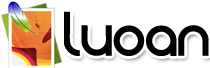先看原图和效果图:


步骤:
1.打开原图,按Ctrl+J复制一层。

2.执行“图像-调整-去色”(按Ctrl+Shift+U),并把混合模式设为“滤色”。


3.添加一个曲线调整图层(如图),降低亮度。然后用黑色画笔(硬度设为0%)在调整层右边的蒙板上对人物脸部进行涂抹(注:一定要先选中蒙板)。这样会使脸部还是保持亮度。




4.然后再添加一个“色彩平衡”调整层,把整体色调调一下。



5.新建一层,按Ctrl+Shift+Alt+E,盖印可见层。然后执行“滤镜-锐化-USM锐化”,使画面变清晰一些。



1/2 1 2 下一页 尾页
|